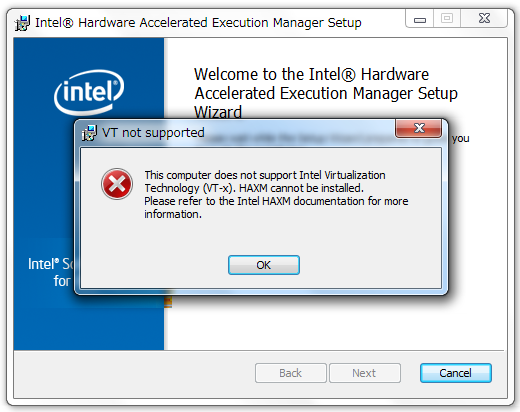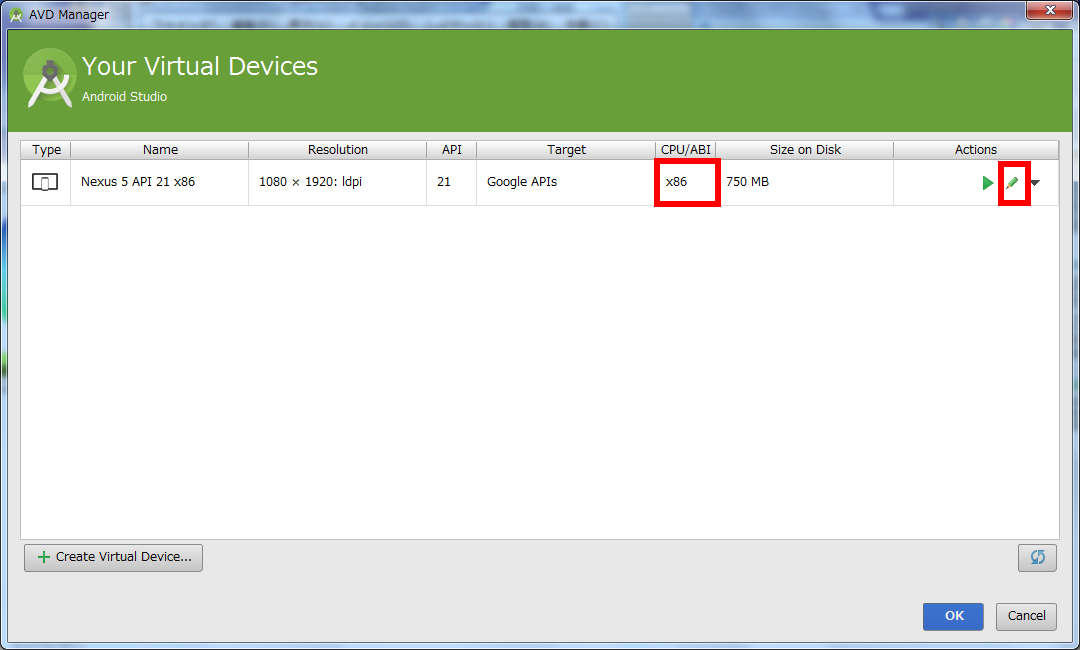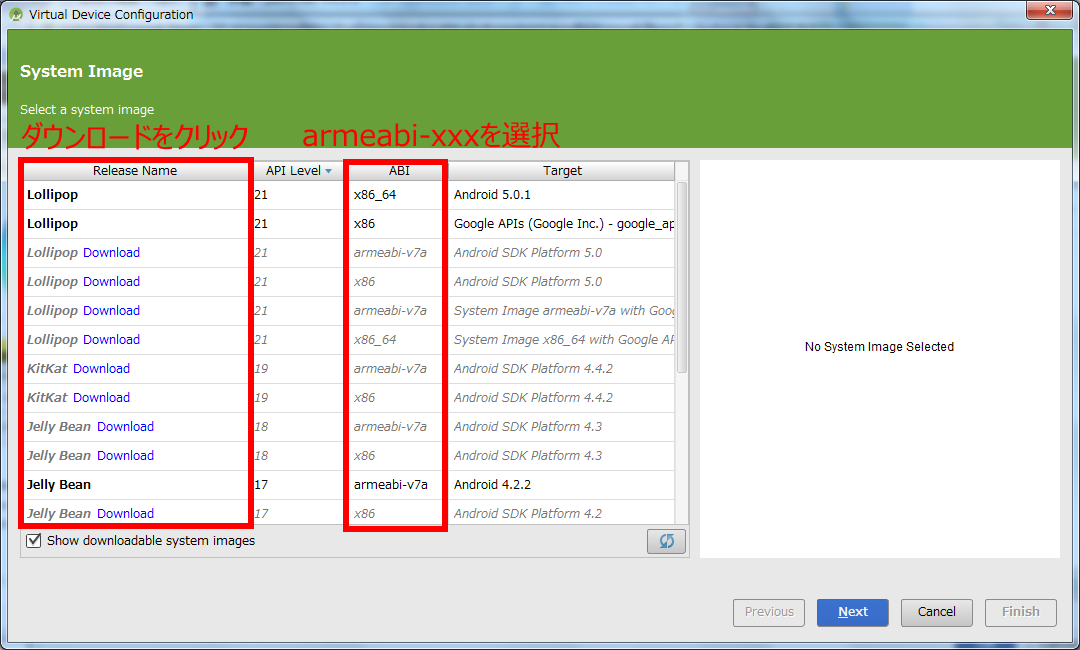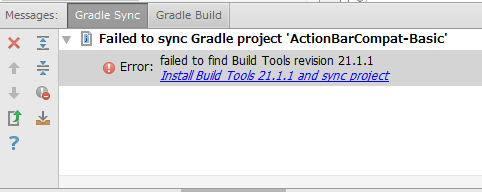こんにちは。
Androidアプリを実機でデバッグする設定ではまったので
手順をメモしておきます。
この設定ができていないとAndroidStudioのADB logsに次のようなメッセージが出力されます。
PropertyFetcher: AdbCommandRejectedException getting properties for device xxxxxxxxxxxx: device unauthorized. Please check the confirmation dialog on your device.
ざっくりとした設定の流は以下のとおりです。
・開発者向けオプションを有効にする
・USBデバッグを許可する
・提供元不明のアプリのインストールを許可する
Android端末を開発者モードにする
開発者モードになると、Androidの「設定」メニューのシステムカテゴリに「開発者向けオプション」が表示されます。
手順は次のようになります。
「設定」→「端末情報」→「ソフトウェア情報」と選択し
「ビルド番号」を7回タップします。
タップを始めると、あと何回タップすると開発者モードになるかを示すメッセージが表示されれ、7回のタップが終わると「これでデベロッパーモードになりました」と言った内容のメッセージが表示されます。
USBデバッグを許可する
PCとAndroid端末をUSBケーブルで接続して動かすためには、「USBデバッグを許可する」必要があります。ついでに、「USB経由のアプリを確認」にもチェックを入れておきます。
提供元不明のアプリのインストールを許可する
提供元不明のアプリを許可して、開発したアプリをインストールできるようにします。
「設定」→「セキュリティ」→「提供元不明のアプリ」
![Screenshot_2015-02-11-08-55-07[1]](http://opendata.jp.net/wordpress/wp-content/uploads/2015/02/Screenshot_2015-02-11-08-55-071-169x300.jpg)
![Screenshot_2015-02-11-10-23-02[1]](http://opendata.jp.net/wordpress/wp-content/uploads/2015/02/Screenshot_2015-02-11-10-23-021-169x300.jpg)
![Screenshot_2015-02-11-10-23-47[1]](http://opendata.jp.net/wordpress/wp-content/uploads/2015/02/Screenshot_2015-02-11-10-23-471-169x300.jpg)